Estás en una reunión virtual, intentando concentrarte en la discusión, pero la mitad de tu atención está ocupada en tomar notas, hacer seguimiento de elementos de acción y asegurarte de no perderte ninguna decisión clave. Al final de la llamada, te quedas con un documento desordenado lleno de frases a medio escribir y la molesta sensación de que te has perdido algo.
Gemini ofrece transcripción en tiempo real y resúmenes automáticos para ocuparse de estos detalles.
En este blog, exploraremos cómo usar Gemini en Google Meet para llevar a cabo reuniones más eficientes y sin distracciones. 🤝
Como ventaja adicional, le presentaremos ClickUp AI Notetaker, una solución basada en IA que convierte automáticamente sus reuniones en resúmenes, información detallada y elementos de acción.
🧠 Dato curioso: Gemini se presentó por primera vez en 2023, y Google lo ha ido implementando por fases, mejorando sus capacidades y añadiendo más funciones con el tiempo, como una mejor comprensión del lenguaje natural y una generación de imágenes mejorada.
Cómo usar Gemini en Google Meet
Gemini, el asistente con IA de Google integrado en Google Meet, mejora la productividad de tus reuniones. Captura notas detalladas, proporciona transcripciones en tiempo real y resume las reuniones para simplificar tu flujo de trabajo.
Veamos los pasos para utilizar Gemini en la plataforma de reuniones virtuales . ⚒️
Paso n.º 1: comprueba el acceso a Google Workspace
Antes de empezar, asegúrate de que tu cuenta de Google puede acceder a Gemini a través de Google Workspace Labs. Esta función suele estar incluida en planes específicos como Gemini Enterprise o Gemini Business.
Sin acceso, no podrás desbloquear las herramientas de productividad de Gemini.
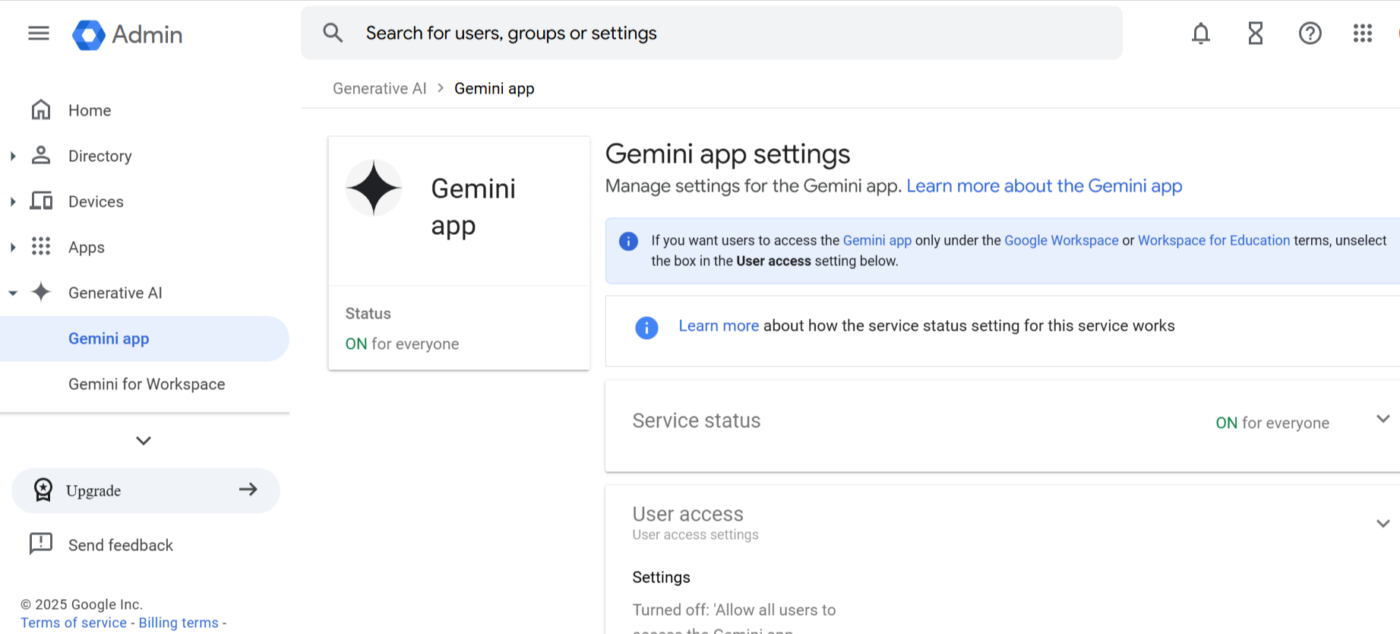
💡 Consejo profesional: Cuando programes una reunión, añade un enlace a Google Meet y activa las funciones de Gemini con antelación. Así te asegurarás de que la toma de notas y la transcripción automáticas estén listas desde el principio.
Paso n.º 2: Inicie o únase a una sesión de Google Meet
Abre la app Google Meet o visita meet.google.com en tu navegador. Mediante un enlace o un código de reunión, puedes iniciar una nueva reunión o unirte a una sesión en curso.
Una vez dentro de la herramienta de reuniones en línea, puede activar las funciones de Gemini.
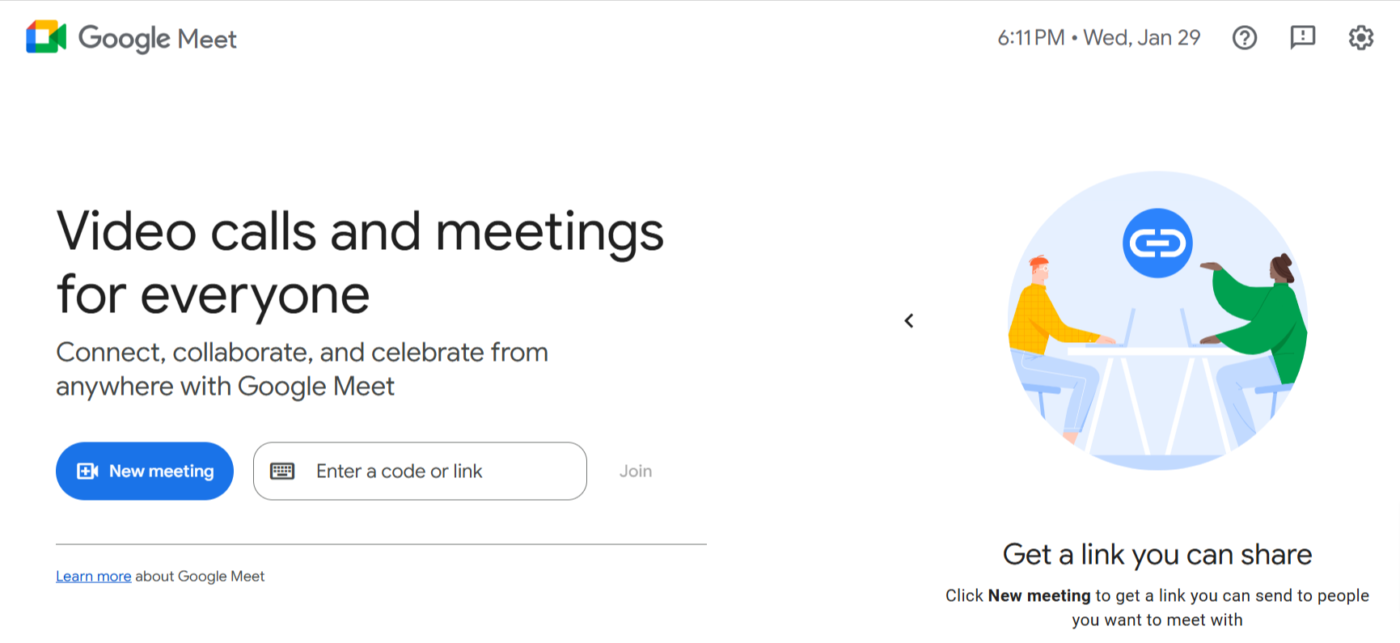
💡 Consejo profesional: Si algunos participantes de la reunión tienen cámaras web de baja calidad, esto puede afectar a la profesionalidad general de la llamada. Anime a los participantes a utilizar entornos bien iluminados para mejorar la calidad del vídeo y aproveche las funciones de Google Meet, como el desenfoque del fondo. También puede generar imágenes de fondo que se adapten a su marca o al tema de la reunión, lo que garantizará un aspecto más pulido y coherente
Paso n.º 3: activa la toma de notas automática
Abre el menú Actividades, que suele encontrarse en la esquina inferior derecha de la interfaz de la reunión. Aquí, selecciona Notas de la reunión para acceder a los ajustes de toma de notas y transcripción con IA de Gemini.
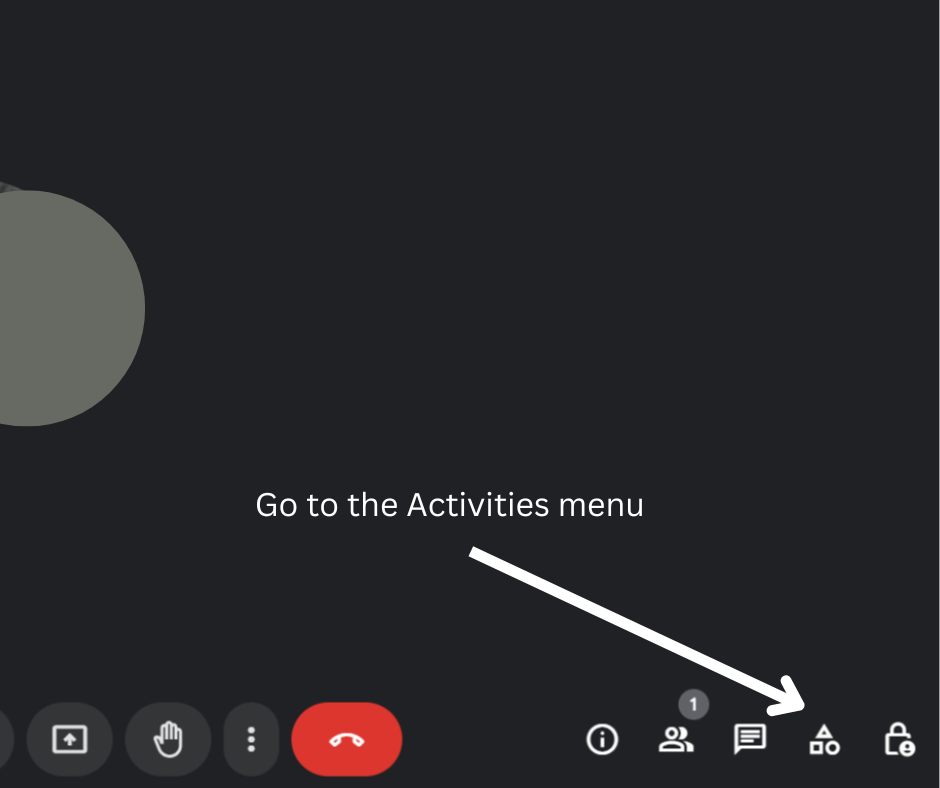
En los ajustes de Notas de la reunión, activa Tomar notas por mí. Gemini capturará automáticamente las notas de la reunión, incluidos los puntos clave, los elementos de acción y las decisiones a medida que se desarrolla la conversación. Esto es especialmente útil para mantener la concentración durante las discusiones sin preocuparse por tomar notas manualmente.
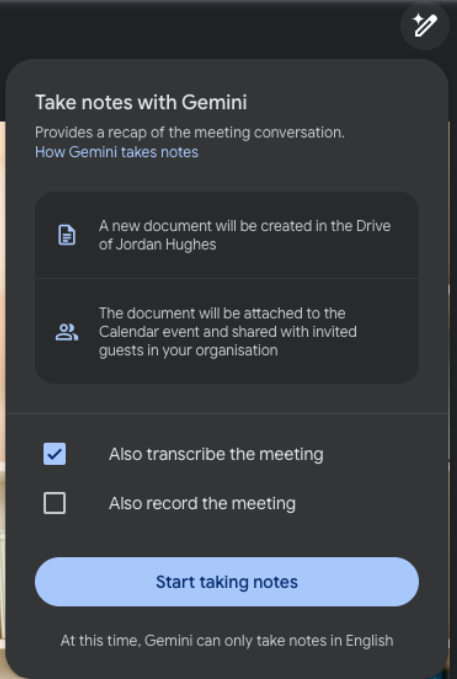
Si necesita un registro palabra por palabra de la reunión, active la función de transcripción. Gemini capturará cada palabra pronunciada en tiempo real, lo que resulta ideal para debates técnicos o cuando se desea un registro preciso de la reunión.
🧠 Dato curioso: Cuando se lanzó Google Meet, solo estaba disponible para usuarios corporativos y se necesitaba una invitación para unirse. No fue hasta 2020 que Google hizo Meet gratis para todos durante la pandemia.
Paso 4: Revise el resumen al final de la reunión
Cuando finaliza la reunión, Gemini compila automáticamente un resumen en el que se destacan los principales puntos de debate, las decisiones y las tareas asignadas. Revise el resumen inmediatamente para asegurarse de que recoge todo con precisión y añada cualquier contexto adicional si es necesario.
También puedes comprobar de vez en cuando que las ideas clave se están registrando con precisión. Si falta algo, puedes dirigir la conversación para aclararlo.
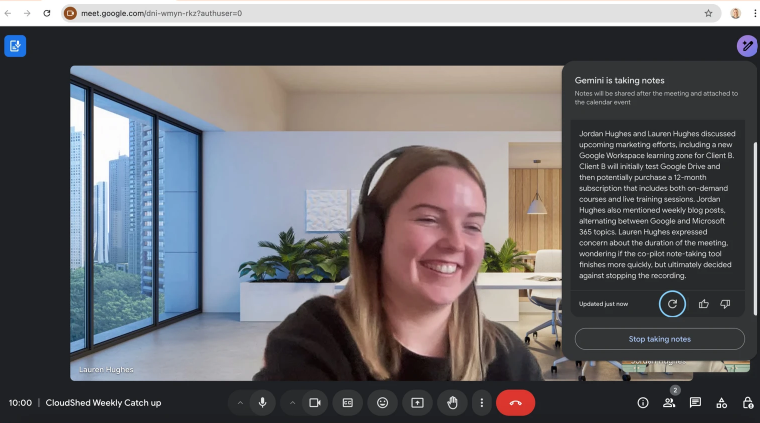
💡 Consejo profesional: Si llegas tarde a una reunión, utiliza la función resumen hasta ahora de Google Gemini para ponerte al día rápidamente con las discusiones anteriores.
🔍 ¿Sabías que...? Google Meet cuenta con múltiples capas de seguridad, incluido el cifrado de forma predeterminada/por defecto para todas las reuniones, lo que garantiza que tus conversaciones sean privadas. Además, no requiere complementos ni plugins de terceros para funcionar, lo que minimiza los riesgos de seguridad.
Paso n.º 5: Organiza y comparte tus notas
Gemini guarda todas las notas de las reuniones en tu nube de Google, en Drive, en una carpeta llamada Notas de reuniones. Puedes abrir las notas en Documentos de Google para refinar el contenido y asegurarte de que los detalles sean claros y útiles para tu equipo.
Una vez finalizadas las notas, compártelas directamente desde Documentos de Google. Asigne acceso de solo lectura o de edición según sea necesario para agilizar la colaboración. Se puede acceder a las actas de las reuniones de Gemini y utilizarlas en otras apps de Google Workspace, como Gmail o Docs, lo que facilita el seguimiento de los elementos de acción.
🧠 Dato curioso: Google Meet se lanzó como Hangouts Meet en 2017, como parte de G Suite de Google (ahora Google Workspace). Se diseñó para ser una versión más profesional y segura de Google Hangouts.
Limitaciones del uso de Gemini en Google Meet
Aunque Gemini en Google Meet ofrece funciones de toma de notas y transcripción basadas en IA, tiene muchos inconvenientes que afectan a su eficacia. A continuación, te mostramos algunas limitaciones que te harán plantearte buscar alternativas a Google Meet. 📃
- Transcripciones lentas e inexactas: Hay retrasos en la generación de transcripciones y resúmenes, lo que dificulta el seguimiento posterior a las reuniones. Además, los resúmenes generados por IA simplifican en exceso las discusiones y omiten detalles cruciales
- Gestión desorganizada de archivos: Los resúmenes, transcripciones y grabaciones se almacenan por separado en Google Drive, lo que crea un sistema fragmentado que dificulta la búsqueda rápida y la referencia cruzada de la información
- Compatibilidad con idiomas limitada: Actualmente, Gemini solo es compatible con el inglés para la toma de notas y la transcripción, lo que impide el uso de subtítulos traducidos y limita su utilidad para equipos que trabajan en entornos multilingües o con clientes internacionales
📮 ClickUp Insight: Según nuestra encuesta sobre la eficacia de las reuniones, casi el 40 % de los encuestados asiste a entre 4 y más de 8 reuniones a la semana, con una duración de hasta una hora cada una. Esto se traduce en una cantidad asombrosa de tiempo colectivo dedicado a reuniones en toda su organización. ¿Y si pudieras recuperar ese tiempo? El tomador de notas con IA integrado de ClickUp puede ayudarte a aumentar la productividad hasta un 30 % mediante resúmenes instantáneos de las reuniones, mientras que ClickUp Brain te ayuda con la creación automatizada de tareas y la optimización de los flujos de trabajo, convirtiendo horas de reuniones en información útil.
🔍 ¿Sabías que...? Google Gemini se presentó como sucesor de la IA Bard de Google. Mientras que Bard se basaba en LaMDA (modelo de lenguaje para aplicaciones de diálogo), Gemini forma parte de una nueva generación de modelos que integra capacidades más avanzadas, como el procesamiento multimodal (texto, imágenes y mucho más).
Uso de IA con ClickUp
ClickUp, la app para todo el trabajo, optimiza la colaboración, la gestión de proyectos y la automatización de tareas en un solo lugar. Y cuando se trata de reuniones, ClickUp no solo te ayuda a tomar notas, sino que se une a tus reuniones por ti.
Te permite mantenerte organizado y tomar medidas directamente desde la configuración de videoconferencias de para enlazar agendas de reuniones, notas y elementos de acción con tareas, lo que garantiza que las discusiones clave den lugar a pasos concretos.
ClickUp AI Notetaker: Automatice las notas de sus reuniones
Con ClickUp AI Notetaker , puedes grabar, transcribir y resumir automáticamente las conversaciones de las reuniones. Captura todo en tiempo real y conecta la información directamente a tu entorno de trabajo, convirtiendo las discusiones en bruto en tareas viables, asignando propietarios y estableciendo los siguientes pasos sin mover un dedo.
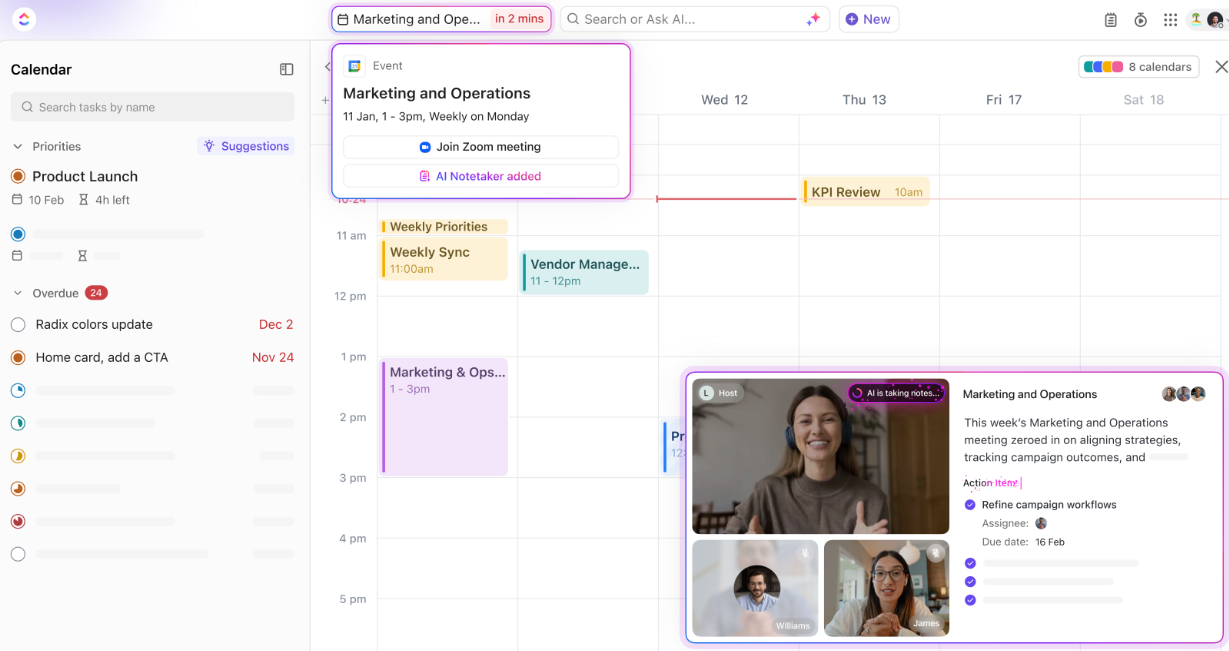
Con funciones como transcripciones con capacidad de búsqueda, puedes encontrar fácilmente quién dijo qué durante cualquier reunión. El tomador de notas con IA también se integra a la perfección con ClickUp Docs, guardando transcripciones, archivos de audio y resúmenes en un documento privado. Esta integración te permite etiquetar otras notas de la reunión y mantener un registro completo de las discusiones.
Además, el tomador de notas con IA conecta las conversaciones de la reunión con tareas y chats. Convierte automáticamente cada elemento de acción de tus llamadas en tareas de ClickUp asignadas y rastreables. También puedes pedirle a ClickUp AI que publique automáticamente resúmenes y acciones en tus canales de chat, manteniendo a todos informados y alineados.
Al aprovechar ClickUp AI Notetaker, puedes mantenerte enfocado en la conversación, sabiendo que la IA captura toda la información esencial por ti. Esto ahorra tiempo y mejora la productividad al garantizar que toda la información de la reunión quede documentada y sea procesable.
ClickUp Syncups: colabore individualmente dentro de ClickUp
Con ClickUp SyncUps, puedes colaborar cara a cara con tus compañeros en cuestión de segundos. Mejora la comunicación, ahorra tiempo y coordínate en tus proyectos en ClickUp sin cambiar de app, aplicación.
Calendario ClickUp AI
Programa y únete a las llamadas de Google Meet directamente desde tu entorno de trabajo con el calendario de ClickUp AI. Utiliza la IA para planificar y organizar tu agenda en función de las reuniones, las tareas importantes, las prioridades e incluso nuestras preferencias de tiempo de concentración.
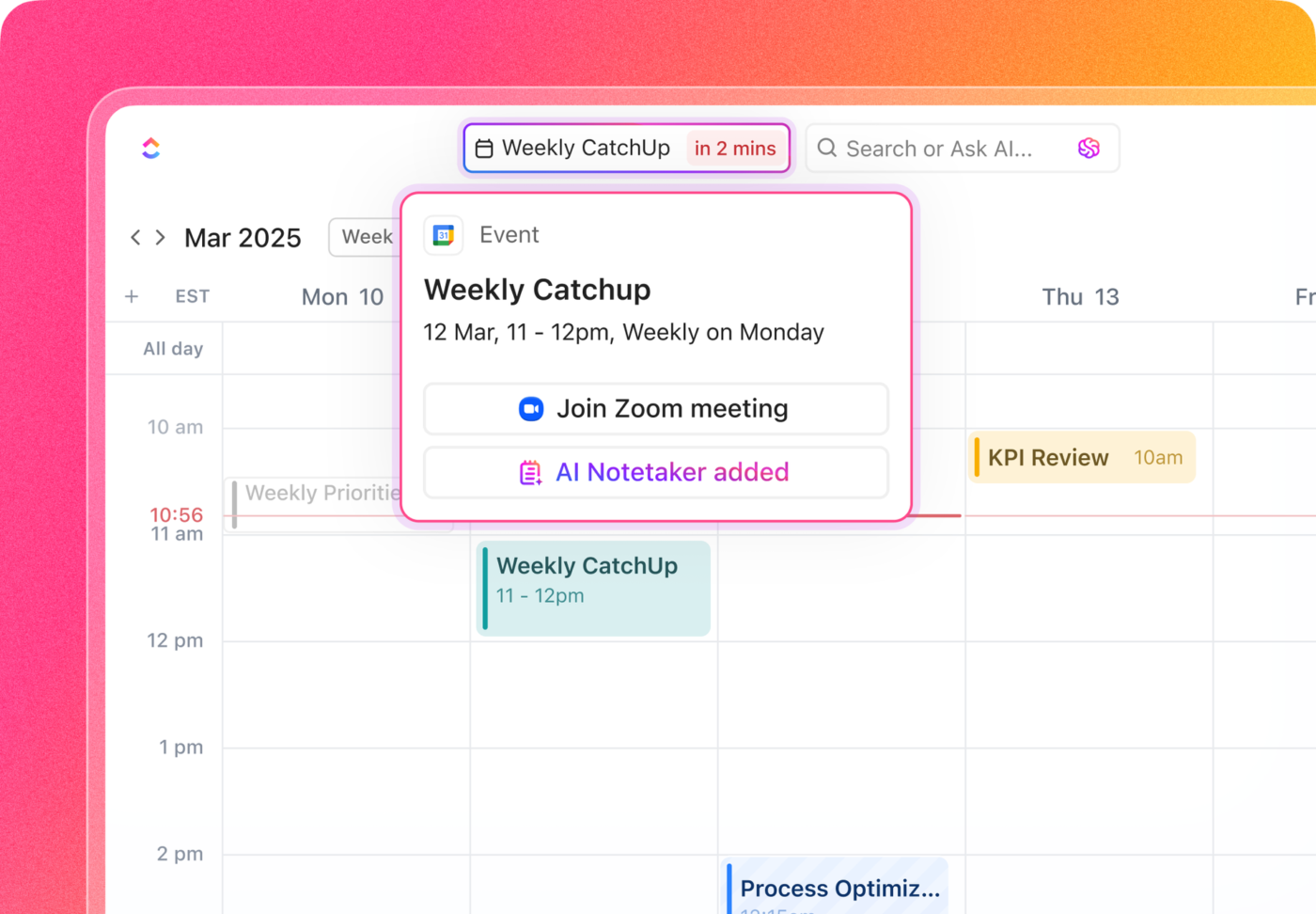
Listas de control de tareas de ClickUp
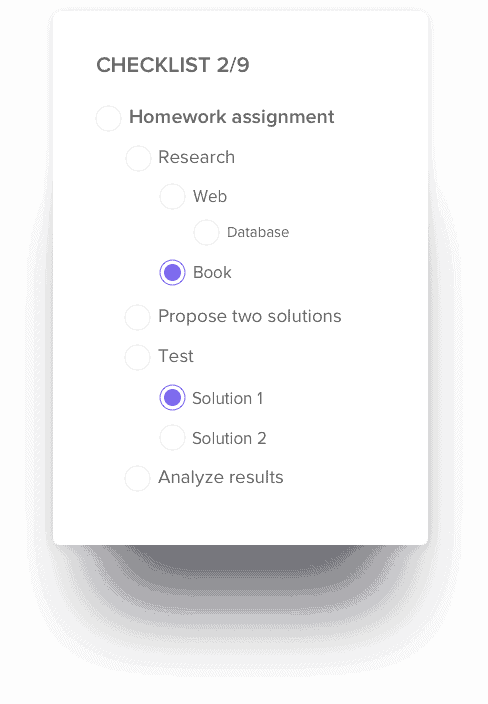
Las listas de control de tareas de ClickUp te ayudan a preparar una agenda previa a la reunión y a esbozar los puntos clave del debate, lo que garantiza que las reuniones se mantengan centradas y sean eficientes.
Por ejemplo, antes de tu reunión semanal de marketing, puedes crear una lista de control con puntos como revisiones del rendimiento de la campaña, próximos plazos y sesiones de lluvia de ideas. Asigna elementos de (la) lista de control a los miembros del equipo pertinentes y márcalos durante las reuniones para mantener las discusiones estructuradas y eficientes.
📖 Lea también: Cómo automatizar eventos de Google Calendar
🔍 ¿Sabías que...? Las organizaciones de muchos sectores son tan propensas a gastar más del 5 % de sus presupuestos digitales en IA generativa que en soluciones de IA analítica no generativa.
ClickUp Brain
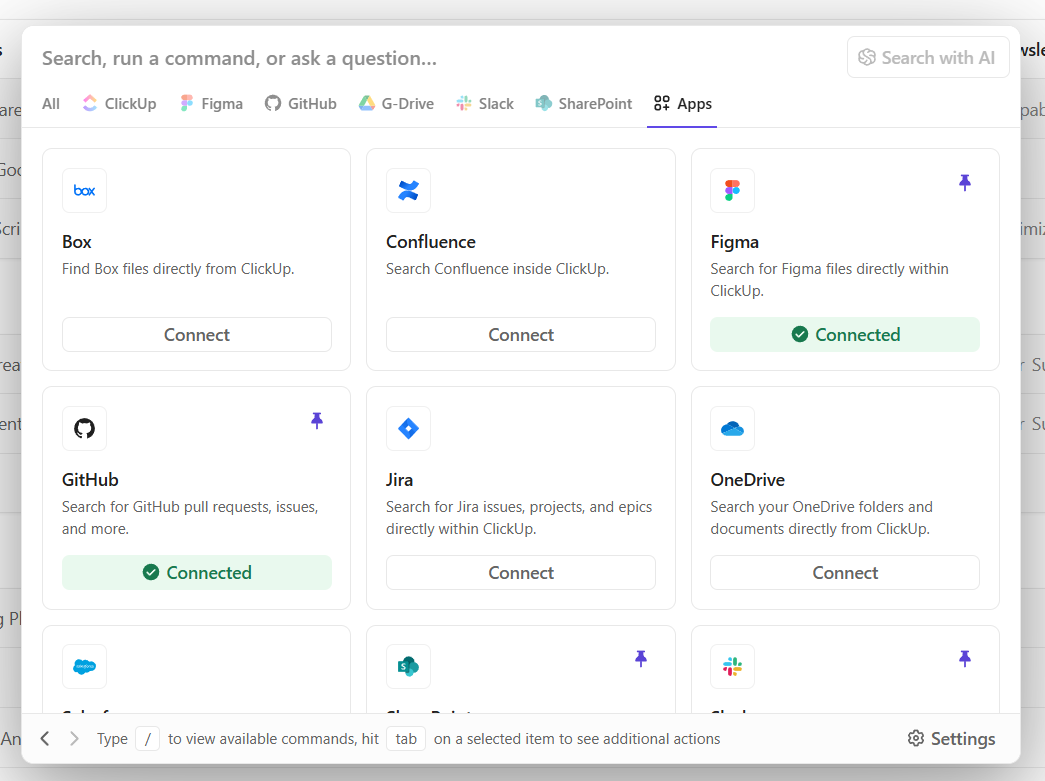
ClickUp Brain conecta tareas, proyectos y reuniones en todo tu entorno de trabajo de ClickUp. Con una potente automatización y funciones inteligentes, ayuda a los equipos a mantenerse organizados, informados y eficientes.
Su función Connect, que integra ClickUp con otras aplicaciones de trabajo, garantiza que se pueda acceder fácilmente a los documentos, tareas y recursos relevantes.
En lugar de buscar a toda prisa los archivos adecuados durante una discusión, los equipos pueden reunir todo lo que necesitan en un solo lugar, con la búsqueda conectada(a internet) de en ClickUp, que facilita la recuperación de información.
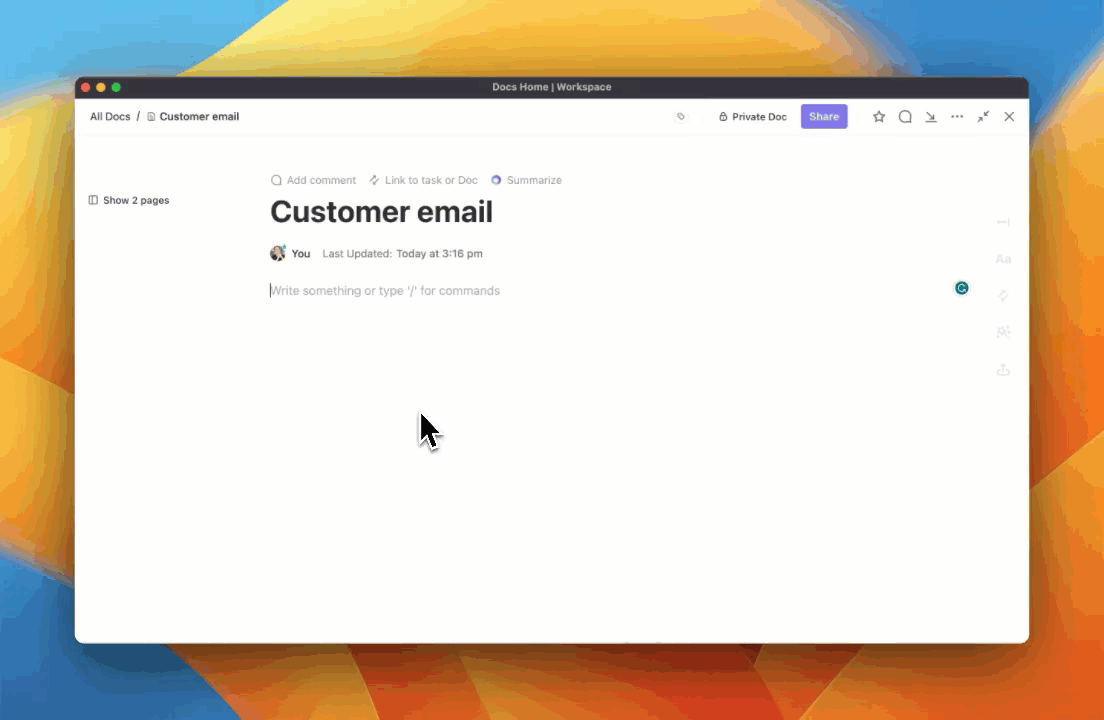
También puede pedirle al redactor de IA de Brain que redacte notas, resuma decisiones clave y prepare correos electrónicos de seguimiento para una documentación eficiente. Esto significa que los equipos pueden pasar de la discusión a la ejecución sin perder el ritmo.
🔍 ¿Sabías que...? Actualmente, el 61 % de los trabajadores utiliza o tiene previsto utilizar IA generativa en sus roles. Un significativo 68 % cree que la IA generativa mejorará su capacidad para atender a los clientes de forma más eficaz. Además, el 67 % de los trabajadores cree que la IA generativa les ayudará a maximizar el valor de otras inversiones en tecnología, incluidos los modelos de IA y aprendizaje automático.
*¿Trabaja con clientes internacionales? Pida a Brain que traduzca fácilmente las notas y transcripciones de las reuniones a cualquier idioma para compartir las notas. Esto garantiza que todos sus equipos estén en sintonía sin barreras lingüísticas.
🔍 ¿Sabías que...? Se prevé que el mercado de la IA generativa crezca a una impresionante tasa anual del 41,53 % entre 2025 y 2030, alcanzando un valor total de 356 100 millones de dólares en 2030. Se espera que Estados Unidos tenga el mayor tamaño de mercado a nivel mundial.
📖 Lea también: Cómo grabar una reunión de Google Meet en pasos sencillos
Conozca ClickUp: la solución definitiva de IA para reuniones
El uso de Gemini en Google Meet elimina las molestias de tomar notas, pero lo realmente importante es convertir esa información en acciones. Aunque ayuda a capturar puntos clave, decisiones y transcripciones, sigue siendo necesario un sistema para organizar, asignar y realizar el seguimiento de esas acciones.
ClickUp lleva las reuniones al siguiente nivel con su función de toma de notas basada en IA y la integración con Google Workspace. Con ClickUp AI Notetaker, puedes capturar automáticamente conversaciones, crear elementos de acción, asignar tareas y establecer plazos, todo en tiempo real. Se acabaron las notas perdidas o los seguimientos olvidados: solo flujos de trabajo organizados y responsables que mantienen tus proyectos en marcha.
¿Está listo para convertir sus reuniones de discusiones pasivas en resultados productivos? ¡Regístrese en ClickUp gratis hoy mismo! ✅
